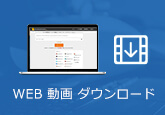【PC/iPhone/Android】WhatsAppのビデオ通話を録画する方法
WhatsAppは、今まで発表されたアプリケーションの中で最大のチャットアプリケーションとして、テキストメッセージを送信できる他に、マルチメディアファイル共有、オーディオ通話とビデオ通話も完全に提供しています。でも、WhatsAppには音声通話とビデオ通話を録画する機能を提供していません。ならば、友人や家族とのビデオ通話やビジネス会議などを録画したいならどうすればいいですか?本文では、パソコンとiPhone、AndroidでWhatsApp通話を録画する方法を皆さんにご紹介いたしましょう。

パソコンでWhatsApp ビデオ通話を録画する方法
4Videosoft 画面キャプチャーは専門的な動画録画ソフトとして、オンライン動画やゲームプレー、ビデオミーティングなどデスクトップ上の全ての画面を録画できます。また、追加された「スマホ録画」機能を利用すれば、iPhoneでのWhatsApp通話をパソコン画面に出力して、録画できます。さらに、パソコン上の再生音とマイクからの音も同時録音可能です。
無料ダウンロード
Windows向け
![]() 安全性確認済み
安全性確認済み
無料ダウンロード
macOS向け
![]() 安全性確認済み
安全性確認済み
上記の「無料ダウンロード」を押して、このWhatsApp 録画ソフトをダウンロードして、インストールしてから、起動してください。そして、右側にある「スマホ」機能を選択して、「iOS録画」オプションを選択します。

それから、以下の画面のように、iPhoneのコントロールセンターを開いて、「スクリーンミラーリング」のドロップダウンリストから「4Videosoft 画面キャプチャー」を選択します。すると、iPhoneの画面をパソコンにミラーリングできます。
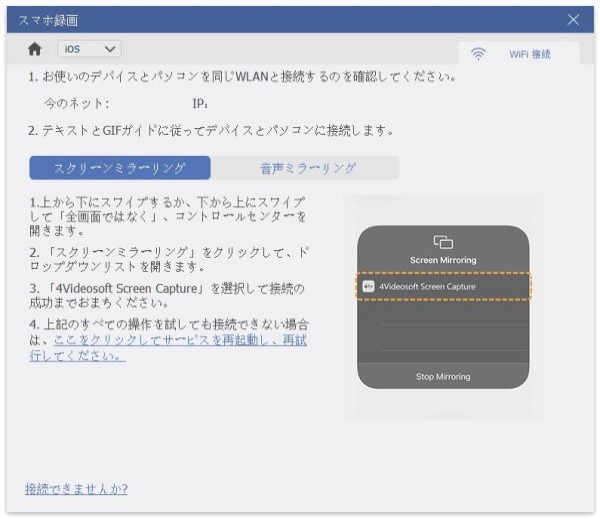
また、iPhoneでWhatsApp通話を行うと、WhatsApp画面がパソコンに表示されます。また、「録画」ボタンをクリックすることでWhatsAppのビデオ通話を録画できます。さらに、出力解像度や画面の向き、内容なども設定可能です。
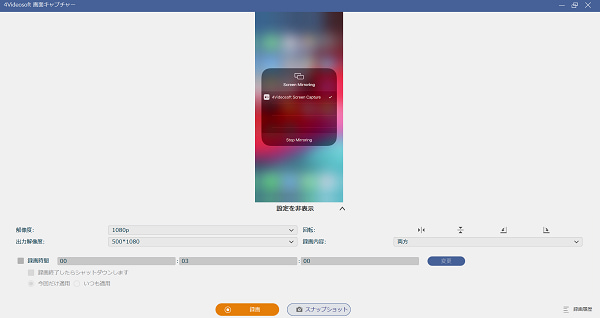
iPhoneでWhatsApp ビデオ通話を録画する方法
iPhone画面をPCにミラーリングして、WhatsApp通話を録画する以外、iPhoneに搭載されている「画面収録」という録画機能を利用することで、気軽にWhatsAppのビデオ通話を録画保存できます。
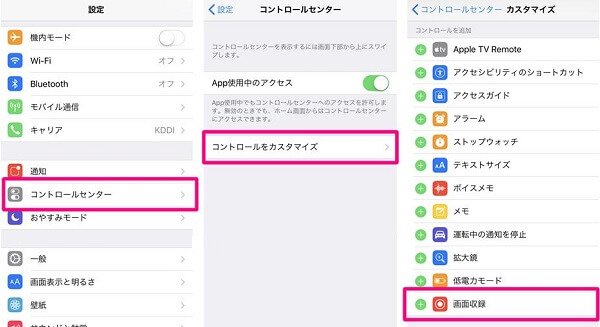


AndroidでWhatsApp ビデオ通話を録画する方法
AndroidのユーザーはAndroid 11の機種なら、標準の画面録画機能「スクリーンレコード」を使えばWhatsApp通話を録画できますが、Android 11に未対応の機種はまだ多いです。その場合、「AZ スクリーン レコーダー」という第三方の無料録画アプリを利用するのはお勧めです。
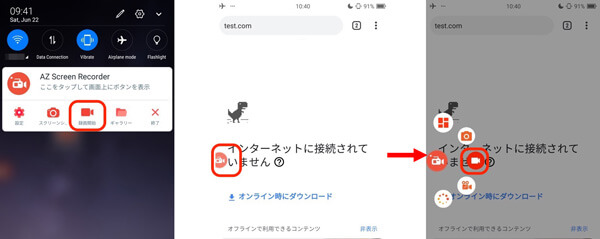
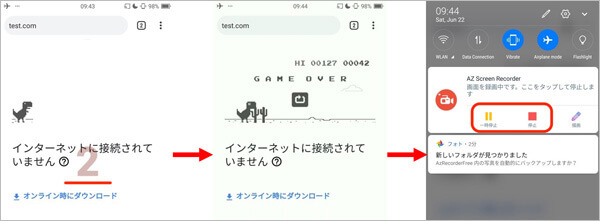
まとめ
以上は、パソコン、iPhone、Android三つの方面からWhatsAppのビデオ通話を録画する方法をご紹介いたしました。また、4VIdeosoft 画面キャプチャーは単なる画面を録画するだけでなく、録画中でも図形、線、文字、矢印などのチュートリアル注釈を追加し、お好きな画面を静止画として保存可能なので、一番お薦めです。今後WhatsAppの通話を録画したい場合、上記紹介した方法をご参考になれば幸いです。
無料ダウンロード
Windows向け
![]() 安全性確認済み
安全性確認済み
無料ダウンロード
macOS向け
![]() 安全性確認済み
安全性確認済み
 目次
目次